手机添加监控图文教程
手机监控软件使用说明书
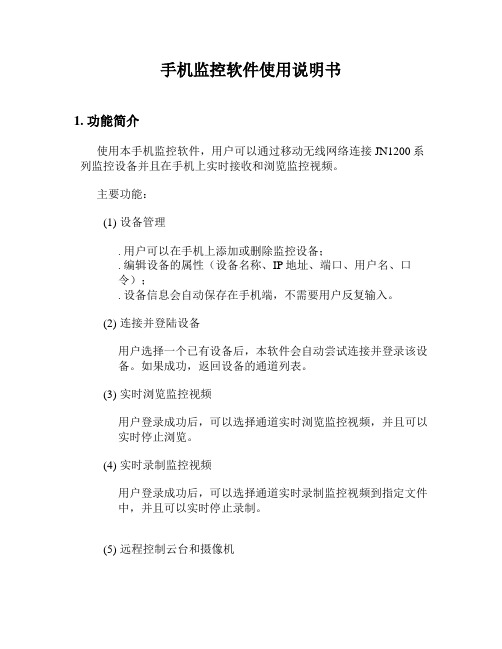
手机监控软件使用说明书1. 功能简介使用本手机监控软件,用户可以通过移动无线网络连接JN1200系列监控设备并且在手机上实时接收和浏览监控视频。
主要功能:(1)设备管理. 用户可以在手机上添加或删除监控设备;. 编辑设备的属性(设备名称、IP地址、端口、用户名、口令);. 设备信息会自动保存在手机端,不需要用户反复输入。
(2)连接并登陆设备用户选择一个已有设备后,本软件会自动尝试连接并登录该设备。
如果成功,返回设备的通道列表。
(3)实时浏览监控视频用户登录成功后,可以选择通道实时浏览监控视频,并且可以实时停止浏览。
(4)实时录制监控视频用户登录成功后,可以选择通道实时录制监控视频到指定文件中,并且可以实时停止录制。
(5)远程控制云台和摄像机用户在实时浏览监控视频的同时,还可以远程控制云台和摄像机的运动(但是要有管理员的权限)。
这些操作包括:云台的移动(上,下,左,右)、调整摄像机镜头的光圈和焦距、拉近和推远摄像机。
2. 性能描述码流类型:子码流I帧间隔:2秒帧类型:单P帧帧率:5帧/秒分辨率:QCIF (176x144),SCIF(320x240)3. 使用说明运行环境智能手机/PDA(支持 CLDC1.0, MIDP2.0或更高版本)安装说明将文件CellMonitor.jad和CellMonitor.jar拷贝到手机上,打开CellMonitor.jad文件进入安装过程。
图选择软件是安装到“手机存储”还是“扩展卡”,然后点击“继续”。
注意,若选择安装到“扩展卡”请确保扩展卡没有加密,否则手机重启后,软件无法使用。
弹出安装完毕,即安装成功。
使用说明(1)主菜单主菜单.浏览设备进入设备列表,对设备进行管理或连接设备浏览监控视频。
. 语言切换显示菜单的语言(英文或中文). 关于显示与本软件相关的信息. 帮助显示帮助信息(2)设备列表选择主菜单中的“浏览设备”项,将进入设备列表:设备列表设备列表将列出用户已添加的所有设备。
教你把旧手机变成监控摄像头,在外也能看到家里情况,方便又实用

教你把旧手机变成监控摄像头,在外也能看到家里情况,方便又实用第一步我们需要到我们现在使用的手机上下载掌上看家,然后我们的旧手机上就下载掌上看家采集端,那么接下来我们就拿出我们现在使用的手机点开应用市场。
点开之后,点击上方这里的搜索框,然后输入掌上看家,输入好之后下方这里就显示出来了,也就是这个红色的小房子,我们点击后面这里的安装,稍等一会,很快它就会安装成功。
我们返回来,安装好之后,接下来我们就把它点开,在这里就需要我们进行登录,可以选择使用电话号码进行登录,也可以使用微信或者是QQ,微博进行登录,都是可以的,大家就根据自己的需求来进行选择,比如说我们要用微信来进行登录,就点一下微信的这里,点击之后我们再点击允许。
现在就已经登录成功了,接下来就需要我们拿出旧手机添加采集端的设备,我们拿出旧手机之后,我们同样的需要点开应用市场。
点开之后,我们点击上方这里的搜索框,然后输入掌上看家采集端,输入好之后,下方这里就显示出来了,它是一个蓝色的小房子,接下来我们就点击安装。
很快就已经下载好了,接下来我们就把它点开。
点开之后,它是一个横屏的显示,我们就把手机横过来看,我们点击同意,然后再点击同意,再点击允许,现在旧手机上的摄像头我们就已经打开好了。
接下来就需要把这个旧手机的采集端设备添加到我们现在用的手机上,我们看右边这里它会有一个生成二维码,我们点一下就出现了一个二维码,接下来我们就拿出我们现在使用的这个手机,刚才我们已经把它登录好了,这里它会有一个添加采集端的设备,我们就点一下。
然后再点击同意,然后点击仅使用期间允许,然后仅使用期间允许,在这里我们就根据提示来选择就可以,现在就出来一个扫描框,我们就对准我们这个采集端的设备扫描。
扫描好之后,它这里会提示我们添加摄像头已经添加成功,我们点一下这个开关暂停键,我们就能看到它的一个录像了。
在使用的时候,我们可以用手机支架把我们的旧手机,也就是采集端的设备把它调整好它的摄像范围,然后在我们现在用的手机上,就能清楚的看得到,而且我们采集端的电量在这里也会有显示,当电量不足的时候,我们记得去给它充电就可以。
手机监控软件--苹果版使用说明

中维世纪手机监控软件使用说明--苹果版一、安装安装方式一:安装中维云视通手机监控软件,可在苹果应用商店App Store中搜索关键字CloudSEE、Jovetech、Jovision,在搜索列表中找到相应软件,点击安装,输入您的Apple ID和密码,安装即可;安装方式二:如果您的Iphone已经越狱,除按照方式一中描述的步骤进行安装之外,还可以通过访问中维世纪科技有限公司官方网站,在【下载中心】---【产品软件】中进行下载到本地,通过91手机助手进行安装即可,如图:安装成功后,Iphone主界面上会显示以下图标,表示安装成功,如图:系统要求:iOS4.3或iOS4.3以上;二、运行1、登录安装成功后,点击Iphone主界面上的图标,如图,程序首次加载时会显示帮助视图,如下图:使用手指向右滑动直到弹出退出提示,如下图:点击确定后可退出帮助视图,程序进入加载界面,显示如下图:大约3秒后会进入登录界面,如下图:可在云视通号右侧的文本框中添加云视通号,用户还可根据需要点击【高级】按钮来更改连接时的用户名和密码(默认网络用户名为abc、密码123),然后点击【登录】即可,如下图:注意:在登录之前,请确认主控开启手机监控服务、云视通号码已上线、输入的网络用户名及密码正确;2、连接点击【登录】按钮后,该软件会首先尝试获取主控端的通道数,受网络环境限制,搜索的时间可能会较长一些,效果如下图:当云视通号获取通道数后,会自动与主控端建立连接,效果如下图:注意:1:手机端获取主控通道数,需要主控配合支持手机端的网络即插即用功能;2:若主控支持手机端的网络即插即用功能,手机分控即可获取到主控的通道数,但由于该功能受网络环境影响,有时无法正确获取主控通道数,默认显示前四通道,可以通过编辑增加通道,最大可增加至64个通道;3:若主控不支持手机端的网络即插即用功能,手机分控默认显示前四通道,可以通过编辑增加通道,最大可增加至64个通道;3、断开全部连接点击【全断】按钮后,即可断开与主控端建立的所有连接。
手机监控(Iphone)直连版使用说明书
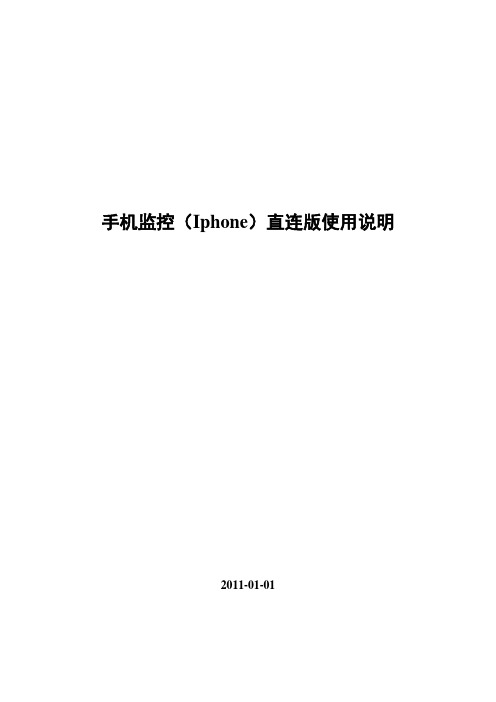
手机监控(Iphone)直连版使用说明2011-01-01目录1.引言................................................................................ 错误!未定义书签。
1.1.编写目的........................................................................ 错误!未定义书签。
1.2.软件概述........................................................................ 错误!未定义书签。
1.3.软件使用环境 ............................................................... 错误!未定义书签。
2.软件使用........................................................................ 错误!未定义书签。
2.1.软件安装与卸载 ........................................................... 错误!未定义书签。
2.1.1.安装......................................................................... 错误!未定义书签。
2.1.2.卸载......................................................................... 错误!未定义书签。
3.DVR设置...................................................................... 错误!未定义书签。
海康录像机-手机监控教程
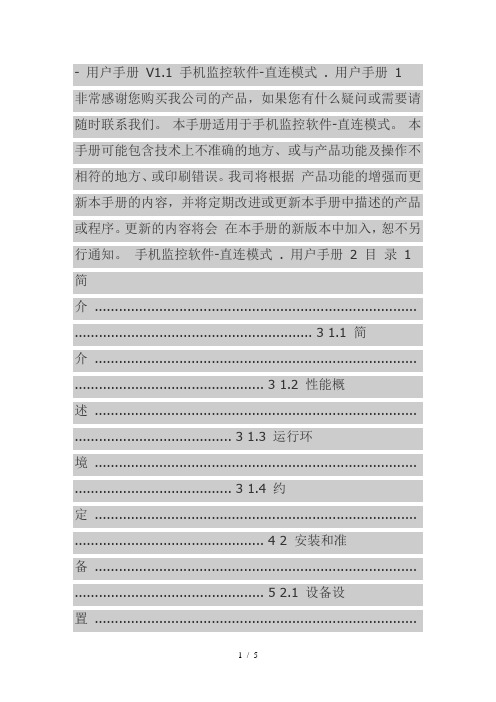
- 用户手册V1.1 手机监控软件-直连模式 . 用户手册1 非常感谢您购买我公司的产品,如果您有什么疑问或需要请随时联系我们。
本手册适用于手机监控软件-直连模式。
本手册可能包含技术上不准确的地方、或与产品功能及操作不相符的地方、或印刷错误。
我司将根据产品功能的增强而更新本手册的内容,并将定期改进或更新本手册中描述的产品或程序。
更新的内容将会在本手册的新版本中加入,恕不另行通知。
手机监控软件-直连模式 . 用户手册 2 目录 1 简介 ................................................................................ ........................................................... 3 1.1 简介 ................................................................................ ............................................... 3 1.2 性能概述 ................................................................................ ....................................... 3 1.3 运行环境 ................................................................................ ....................................... 3 1.4 约定 ................................................................................ ............................................... 4 2 安装和准备 ................................................................................ ............................................... 5 2.1 设备设置 ....................................................................................................................... 5 2.2 软件的安装 ................................................................................ ................................... 5 3 软件运行 ................................................................................ ................................................... 7 3.1 设备管理 ................................................................................ ....................................... 7 3.2 预览 ................................................................................ ............................................... 8 3.3 云台控制 ................................................................................ ..................................... 10 手机监控软件-直连模式 . 用户手册 3 1 简介 1.1 简介手机监控软件-直连模式运行于手机平台,通过无线网络,实现对硬盘录像机、视频服务器、网络摄像机和网络球机的实时图像预览和云台控制。
监控远程监控和手机监控教程
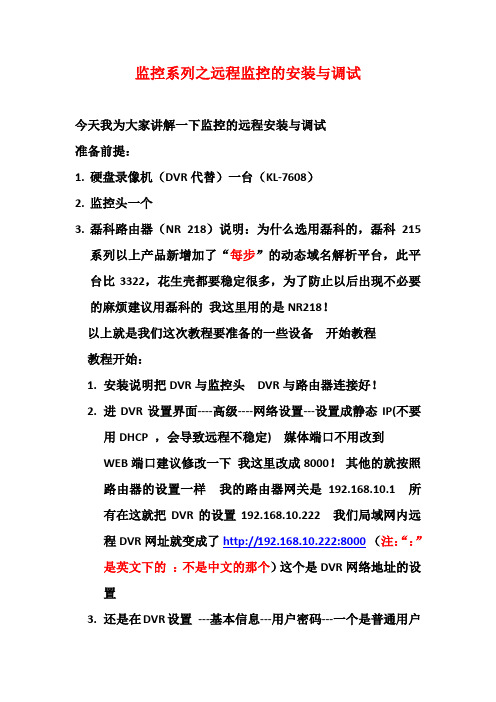
监控系列之远程监控的安装与调试今天我为大家讲解一下监控的远程安装与调试准备前提:1.硬盘录像机(DVR代替)一台(KL-7608)2.监控头一个3.磊科路由器(NR 218)说明:为什么选用磊科的,磊科215系列以上产品新增加了“每步”的动态域名解析平台,此平台比3322,花生壳都要稳定很多,为了防止以后出现不必要的麻烦建议用磊科的我这里用的是NR218!以上就是我们这次教程要准备的一些设备开始教程教程开始:1.安装说明把DVR与监控头DVR与路由器连接好!2.进DVR设置界面----高级----网络设置---设置成静态IP(不要用DHCP ,会导致远程不稳定) 媒体端口不用改到WEB端口建议修改一下我这里改成8000!其他的就按照路由器的设置一样我的路由器网关是192.168.10.1 所有在这就把DVR的设置192.168.10.222 我们局域网内远程DVR网址就变成了http://192.168.10.222:8000(注:“:”是英文下的:不是中文的那个)这个是DVR网络地址的设置3.还是在DVR设置---基本信息---用户密码---一个是普通用户另一个是管理用户密码是6位数字。
我这里设置了666666,DVR基本是设置完成了。
4.设置一下路由器主要有两大块,一是:每步域名动态域名的注册,二是:监控端口的映射(媒体端口9000 ,WEB 端口8000,手机监控端口15961此端口在手机监控那个菜单看还需要设置一个密码我设置了999999)5.每步域名的注册:进路由器界面动态DNS-----花生壳动态DNS/每步动态DNS出现上面的图我们点击每步动态域名解析服务申请:进行注册每步域名,自动跳转到一个每步科技的官方网址点击同意后,出现下图,安装我演示的填写就可以!带“*”必须要填写的其他的可以不用填写!点击提交!注册成功会弹出我这里已经注册好了就不给演示了如果不成功就要重新选择你域名的前缀可能被注册的可能!我们注册好的域名填到路由器上面!点击应用,路由器会自动进行域名的连接测试,成功会提示如下:连接成功!你的域名是这里我们外网远程的地址就可以用:8000进行访问了!我远程一台服务器看看效果!还有一步没有完成就是端口的映射磊科的是自动映射的,没有这个功能的要自己设置的!设置如下、转发规则就是端口映射映射完成后如下图列表!一般启用DMZ主机就可以了!现在就电脑可以正常访问外边地址,手机也可以正常访问(手机需要到网站下载软件:软件下载–手机监控软件---Android安卓/Blackberry黑莓/Symbian 塞班/Windows微软)我们先看看本地的效果很流畅主要看看远程的效果(http://192.168.10.222:8000/局域网)现在让同事远程访问DVR效果截图:还有一些需要设置的地方也给列出来!(:8000远程地址)提示安装Activex插件:安装不了,需要按照下面的操作步骤进行设置,让电脑能装Activex插件:步骤如下:1.打开internet选项安全选项2.点击受信任的站点:把我们的DVR的远程地址添加上去::8000其中要去掉才可以!3.点击自定义级别:按照下图把安全设置修改一共是6小项关于ActiveX设置好以后,保存,重新打开远程DVR的网址就可以,效果如下:密码就是我们设置的管理员密码:666666 输入看看监控的效果:下面讲解一下远程后可以进行哪些操作1.远程监控的回放,这里很多人都需要这个功能!远程查看近几天的监控情况我这里没有装硬盘录像就没有办法看了!2.远程设置监控主机的参数:可以操作的参数:录像报警云台网络设置信息报警参数云台参数网络参数其中手机参数这里的端口就是手机监控用的端口高级设置信息设置:录像回放与云台的一下控制:最后一张全拼效果上面就是电脑的远程监控设置教程以及步骤!快联DVR教程之关于手机监控的设置1.我这里用的是安卓的手机系统2.到网站下载DVR手机监控控制端。
手机远程监控安装方法

手机远程监控安装方法手机远程监控是一种方便快捷的监控方式,可以让我们随时随地通过手机来查看被监控区域的情况。
下面我将介绍手机远程监控的安装方法,希望能帮助到有需要的朋友。
首先,我们需要选择一款适合的手机远程监控设备。
市面上有很多品牌的监控设备,我们可以根据自己的需求和预算来选择合适的设备。
一般来说,设备的像素越高、夜视效果越好,监控效果就会越好。
接着,我们需要将监控设备安装在需要监控的位置。
安装时需要注意选择一个合适的位置,保证监控范围覆盖到我们需要监控的区域。
同时,设备的安装位置也需要考虑到是否容易被破坏或者遮挡,以确保监控的稳定性和可靠性。
安装好监控设备后,我们需要连接设备和手机。
一般来说,监控设备会配有相应的手机APP,我们可以通过下载并安装这个APP来实现设备和手机的连接。
在连接过程中,需要按照设备说明书上的步骤进行操作,确保连接的准确性和稳定性。
连接成功后,我们可以通过手机来查看被监控区域的情况了。
在手机上打开监控APP,输入设备的账号和密码,就可以实时查看监控画面了。
有的监控设备还支持远程控制,我们可以通过手机来对监控设备进行一些操作,比如调整监控角度、开启报警功能等。
除了实时查看,手机远程监控还可以支持录像和截图功能。
我们可以通过手机来对监控画面进行录像或者截图,方便我们日后查看或者作为证据保存。
总的来说,手机远程监控安装方法并不复杂,只需要选择合适的设备、正确安装设备、连接设备和手机,就可以实现随时随地的监控了。
希望以上内容对您有所帮助,祝您使用愉快!。
怎么用手机来进行远程监控

怎么用手机来进行远程监控•浏览:254•|•更新:2015-01-04 13:44•|•标签:远程•1••2••3••4••5••6••7•分步阅读百度经验:年底到了,偷盗案件频发,独居或者开店的朋友,家里、小店的财产安全特别需要注意,这里小编教你怎么用手机监控家里、店里,让你出门也放心。
百度经验:工具/原料•手机••向日葵远程控制软件•百度经验:方法/步骤1.12.首先在家里需要的地方装几个USB摄像头,摄像头连接电脑上哦。
3.步骤阅读4.5.26.其次在你的电脑上安装个向日葵远程控制客户端,百度可搜~7.步骤阅读8.9.310.在注册一个向日葵账号,用邮箱注册即可。
11.步骤阅读12.13.414.注册完成打开向日葵客户端、登录账号绑定。
15.步骤阅读16.17.518.在你的手机里下一个向日葵主控app,用你的向日葵账号登录然后就会看到你账号已经绑定的主机。
19.步骤阅读20.步骤阅读21.22.623.点你需要远程监控的在线主机,选择摄像头功能就能打开该电脑的摄像头,远程监控就这么完成了。
出门在外只要你手机可以上网就可以打开监控查看家里的状况。
24.步骤阅读25.步骤阅读26.END27.经验内容仅供参考,如果您需解决具体问题(尤其法律、医学等领域),建议您详细咨询相关领域专业人士。
举报作者声明:本篇经验系本人依照真实经历原创,未经许可,谢绝转载。
教大家如何用智能手机远程监控自己家里的电脑,当然也包括小三的......发表于: 2013-06-29 16:04 8130人阅读10人回复只看楼主| 倒序阅读| 精简版本帖二维码本帖帖号2845346级别: 老北海分享到:首先我们需要一台可以网络唤醒的电脑,和一台路由器,当然还要一台智能手机!现在我来说一下具体的步骤:一:用电脑登陆我们的路由器,先把端口映射出去。
192.168.1.1admin/admin找到这个:转发规则”-“虚拟服务器”,添加一新条目,端口为6667(6667是默认的端口号),IP地址为需要唤醒电脑网卡所使用的IP地址(比如192.168.1.8),协议为UDP,并使之处于“生效”状态。
